现在大家都会在网络上汲取相关知识内容,比如电脑卡的原因_电脑卡的原因可能有哪些,为了更好的解答大家的问题,小编也是翻阅整理了相应内容,下面就一起来看一下吧!

电脑卡的原因可能有哪些?
1、连续使用时间过长。长时间运行电脑会减慢系统的反应速度。连续使用数小时后,保存数据,关机重启一次,就不会出现电脑卡顿的现象了。
2、系统垃圾过多,内存不足。内存不足会影响程序的运行速度,甚至出现卡顿和死机现象。这时候可以关闭一些不必要的进程来释放内存,然后用管家之类的软件做一个全扫描来解决卡顿运行不流畅的问题。或者可以直接换成大内存条。
3、C盘饱满。一般情况下,c盘是电脑的系统驱动器。如果c盘满了,也会影响电脑的运行速度。定期清理c盘内存是很有必要的,也可以将虚拟内存提高,设置在非系统盘,就能解决这个问题。
4、灰尘造成的硬件散热不佳。灰尘造成的硬件散热不佳也会造成电脑卡顿,可以打开主机的侧盖,用刷子清洁风扇上的灰尘。注意不要刷电路板,会产生静电,造成电子元件短路。直接用大功率的吹风机吹走灰尘就可以了。
5、CPU负荷过大,或者工作不正常。如果电脑CPU内存不高会出现卡顿,可以先检查CPU和显卡散热,必要的时候可以换一个大点内存的CPU。
6、电脑使用寿命达上限。一般来说,一台电脑的寿命大约是5—10年左右。电脑使用年限太长,到达上限,也会出现卡顿、开机时间长的情况。如果你的电脑已经用了很多年了,建议直接,买台新的。
电脑太卡了如何让电脑变得流畅?
1.关闭不常用的后台进程
同时运行多个软件会非常占用内存,所以我们可以在系统底部的任务栏初右键,选择【任务管理器】,打开后我们可以根据内存占用进行从大至小来排序进程,找到并结束不常用的进程可有效释放内存,提升电脑运行速度。
右键点击任务栏-选择【任务管理器】
2.调整Windows特效
Windows系统拥有很多视觉特效,但是会占用一小部分电脑性能,如急需提升电脑速度,我们可以通过降低Windows特效来达到目的。
我们可以点击【开始】,找到【系统】,选择【关于】→ 【高级系统设置】→ 选择【高级】选项卡 → 在性能区域点击【设置】,选择“调整为最佳性能”即可。
3.开启GPU硬件加速
如你遇到了游戏卡顿,可以使用Windows10自带的GPU加速功能尝试解决,点【开始】,选择【设置】→【显示】→【图形设置】,在此界面开启【硬件加速GPU计划】,然后选择相应的游戏,最后在【图形首选项】中选择高性能保存即可。
4.使用游戏模式
除了开启GPU硬件加速,我们还可以使用Windows10自带游戏模式来尝试解决游戏卡顿,点【开始】,选择【设置】→【游戏】→【游戏模式】,在界面内打开游戏模式即可。
5.电源模式
如使用的是笔记本电脑,想要获得极致性能,请先插上电源,点【开始】,选择【设置】→【系统】→【电源和睡眠】,在“性能与能量”下方将电源模式拉满至“最佳性能”。
以上就是全部内容,更多精彩请继续关注小编。
关键词: 电脑卡的原因 电脑卡的原因可能有哪些 有效解决电脑卡顿的五个方法 电脑太卡了如何让电脑变得流畅 电脑卡顿不流畅是什么原因 灰尘造成的硬件散热不佳 系统垃圾过多 CPU负荷过大




















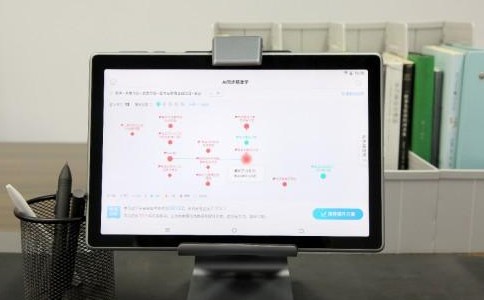





 营业执照公示信息
营业执照公示信息